本記事では、Salesforceのごみ箱の場所から、削除期間などの詳しい仕様、削除データの復元方法までを徹底解説します。
Salesforceのごみ箱とは?
Salesforceのごみ箱とは、ユーザーが削除したデータを一時的に保存しておいて、必要に応じて復元できる機能です。この機能により、もしデータを誤って削除してしまったとしても、簡単に復元することができます。
下図をご覧いただくと、レコードやレポートがごみ箱に入っていることが確認できます。
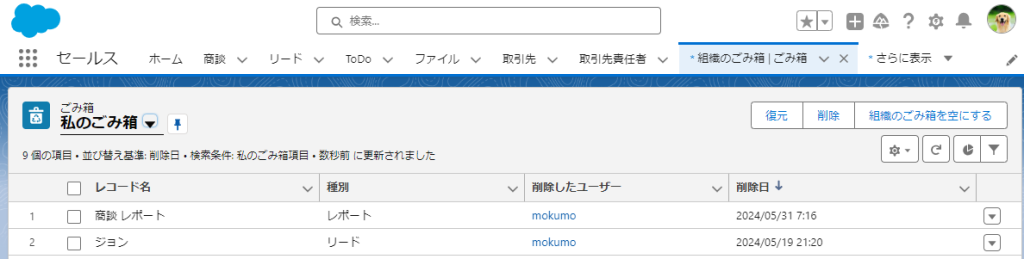
Salesforceの論理削除とは
Salesforceでは、ユーザーがデータを削除すると、そのデータは実際には完全に削除されるのではなく、ごみ箱に移動されます。これを「論理削除」と呼びます。論理削除されたデータは、「削除済み」のフラグが付けられ、ごみ箱に表示されます。
メールのアーカイブ機能のようなものです。ただし、Salesforceのごみ箱は、データをごみ箱に入れた後、一定期間経過後に完全に削除されますので要注意です。データが完全に削除されることを「物理削除」といいます。
Salesforceのごみ箱が物理削除されるまでの期間は?
削除された項目は、ごみ箱に移動された後、15日間削除済みリストに表示されます。この期間中は、項目およびそのデータを復元することが可能です。
15日が経過すると、項目とそのデータは自動的に完全に削除(物理削除)されます。
補足で、Salesforceのごみ箱には「物理削除待ちレコード」という観点があります。15日経過してSalesforce上のUIからは完全に削除されたように見えるデータも、実は「物理削除待ちレコード」として一定期間存在しており、データローダーやSOQLを使えば抜き出すことが出来てしまいます。削除待ちレコードがいつ削除されるかは制御できません。
まとめると、Salesforceのデータ削除は以下の流れになります。
- データを削除してごみ箱に入る
- ごみ箱から手動で物理削除する、もしくは15日たって物理削除される
- 物理削除待ちレコードに入る
- Salesforce側の任意のタイミングで本当に物理削除される
ほとんどの組織でそこまでシビアに見ていないかと思いますが、知識として知っておいて損はないでしょう。
(Help記事:ごみ箱内のレコードと物理削除待ちレコードの違いについて)
Salesforceのごみ箱の場所はどこにある?
ごみ箱へ行くには、画面の左上にある3×3の点アイコン、アプリケーションランチャーをクリックします。検索窓に「ごみ」と入れます。ごみ箱が出てきますので、クリックすれば行きつくことが出来ます。

ごみ箱は、下図のようにリストビューで表示されます。システム管理者は、「組織のごみ箱」を選択して、組織全体で削除されたデータを参照することができます。削除されたレコードやレポートはこの導線で確認することが出来ます。
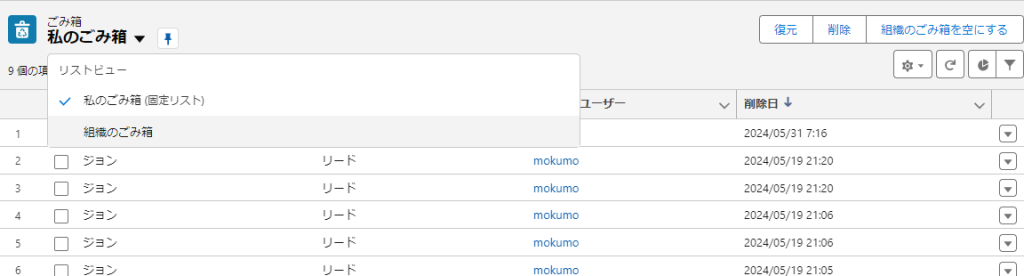
Salesforceのごみ箱からデータを削除するには
ごみ箱からデータを削除するには、リストビューで削除対象にチェックを入れて、右上の削除ボタンを押すことで削除できます。
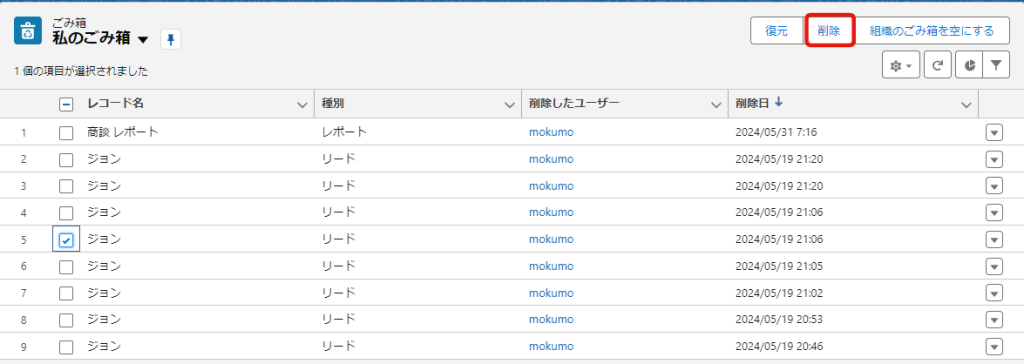
また、システム管理者は「組織のごみ箱を空にする」をクリックすることで、ごみ箱を一括して空にすることも可能です。
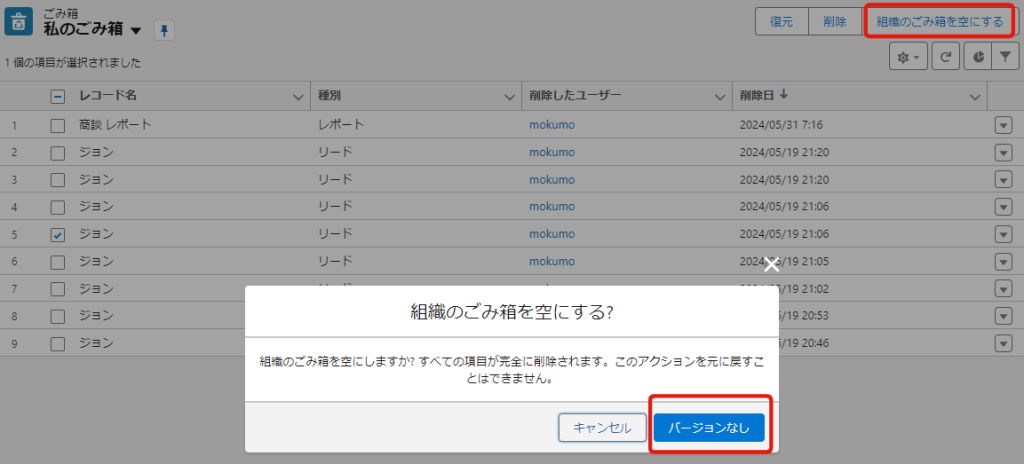
Salesforceのごみ箱からデータを復元するには
ごみ箱からデータを復元するには、リストビューで復元対象にチェックを入れて、右上の復元ボタンを押すことで復元できます。確認ポップアップなどはなくこのボタンを押したらすぐに挙動します。
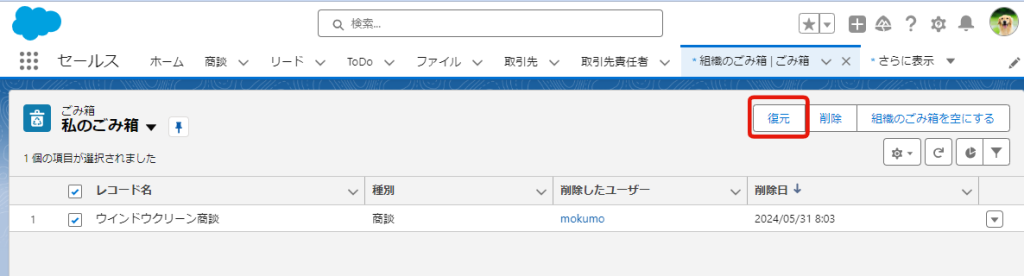
Salesforceのカスタム項目を削除した場合のごみ箱
先ほど解説した手順では、レコードやレポートなどがごみ箱に入ると述べました。それではカスタム項目を削除した場合はどうなるのでしょうか?
カスタム項目も、ごみ箱に入ります。ただし、普通のごみ箱とは違うルートでの確認となります。
オブジェクトマネージャーを開き、サイドメニューから項目とリレーションを選択します。「削除済みの項目」を押します。
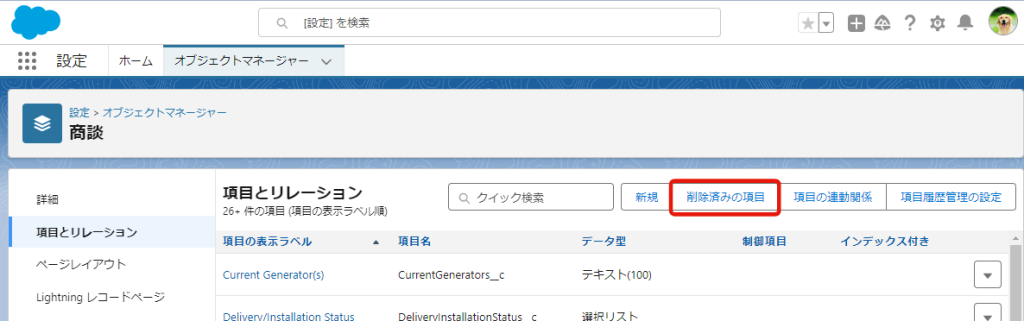
下図の通り、通常のごみ箱とは違いますが、削除されたカスタム項目を確認することができました。通常のごみ箱同様に、物理削除したり復元したりの操作はここから可能です。
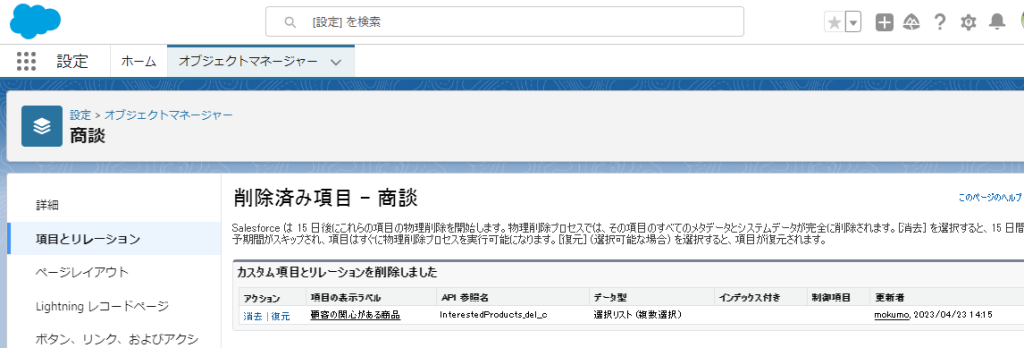
まとめ
本記事では、Salesforceのごみ箱の場所や仕様について詳しく解説しました。ごみ箱機能を理解しておけば、重要なレコードを誤って削除してしまった場合や、データの誤操作が発生した際に、すぐに復元できるので安心ですね。


